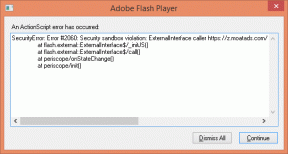Sådan opdaterer du apps på iPhone og iPad manuelt eller automatisk
Miscellanea / / April 03, 2023
Uanset om det er iPhone, iPad eller andre Android-enheder, app opdateringer er afgørende for at holde enheden kørende jævnt og sikkert. De kommer ikke kun med nye funktioner, men også fejlrettelser, forbedret kompatibilitet og meget mere. Så det er klogere at vide, hvordan man opdaterer apps på din iPhone og iPad.
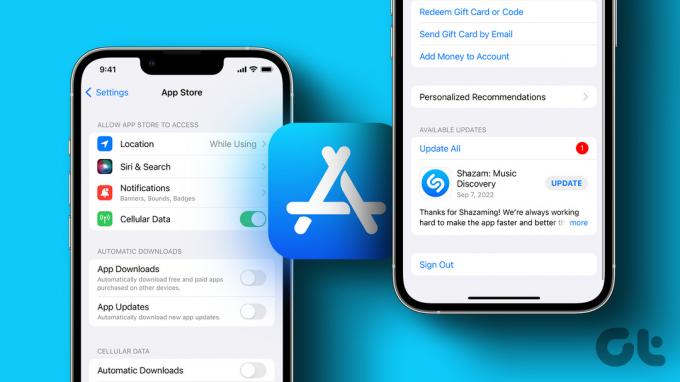
Mens iPhone og iPad tilbyder et ret anstændigt system med automatisk opdatering af apps, kan du også opdatere dem manuelt. Uanset hvilken rute du vælger, kan denne guide hjælpe dig, da vi har dækket alle mulige måder. Lad os begynde.
Sådan opdateres apps automatisk på iPhone og iPad
iPhone og iPad har normalt automatiske appopdateringer slået til som standard. Dog i stedet for gemme data, batteri, eller under fejlfinding af nogle problemer, kan det være blevet deaktiveret.
Så lad os sikre, at automatisk appopdatering er aktiveret på din iPhone og iPad.
Trin 1: Start Indstillinger og rul ned og tryk på App Store.
Trin 2: Under Automatiske downloads skal du slå knappen til for appopdateringer.
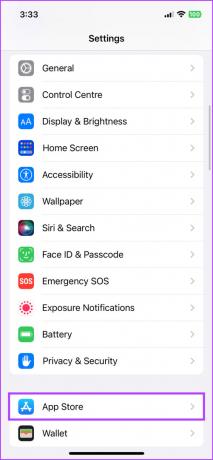
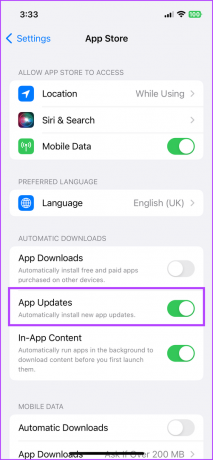
Navnlig følger disse automatiske opdateringsdownloads deres tidsplan (afhængigt af batteri, data, tidspunkt på dagen osv.) Kort sagt, en opdatering downloades ikke, så snart den er tilgængelig.
Du kan dog tvinge opdatering af en app for at sikre, at du er alle indhentet. Følg instruktionerne i næste afsnit for at gøre det.
Metode 2: Sådan opdateres iOS- eller iPadOS-apps manuelt
Som nævnt ovenfor kan du manuelt opdatere apps, når du ikke ønsker at vente på automatiske opdateringer eller en eller anden grund, apps opdateres ikke automatisk. Og utroligt nok er der mere end én måde at gøre det på.
1. Opdater apps via App Store-kontopanel
Trin 1: Start App Store → tryk på dit profilikon i øverste højre hjørne.
Trin 2: Her kan du se en tilgængelig opdatering eller en sektion for kommende automatiske opdateringer. Du kan enten,
- Tryk på Opdater alle for at opdatere alle afventende apps, eller
- Opdater valgte apps ved at trykke på Opdater ved siden af dem.


Alternativt kan du også trykke længe på App Store-ikonet fra din startskærm eller låseskærm og vælge Opdateringer for at se alle forestående opdateringer.
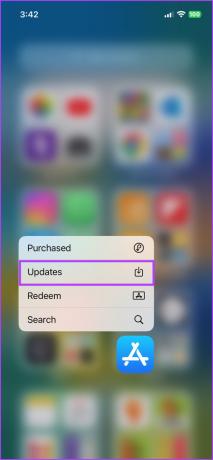
Hvis du ikke finder nogen apps på listen her, betyder det, at alle dine apps allerede er opdaterede. Dette kan enten skyldes de automatiske opdateringer eller ingen ny opdatering er tilgængelig lige nu.
Tip: Mens du er her, kan du også tjekke ud, om appen er blevet opdateret for nylig. Du skal blot rulle ned til afsnittet Opdateret for nylig.
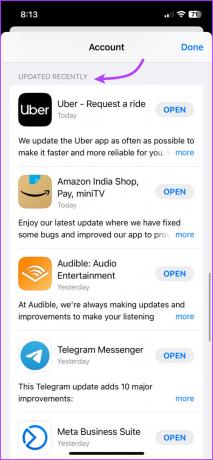
2. Søg efter appen for at tvinge en opdatering
Ofte frigiver apps med en multi-million brugerbase, som WhatsApp, Twitter, osv. deres opdatering og til gengæld deres nye funktioner i batches. Og automatisk download fanger muligvis ikke opdateringen før en bredere udgivelse.
Men hvis du vil lege med de nye funktioner før alle andre, er det sådan, du kan tjekke og opdatere appen.
Trin 1: Start App Store og gå til fanen Søg.
Trin 2: Indtast den app, du vil opdatere.
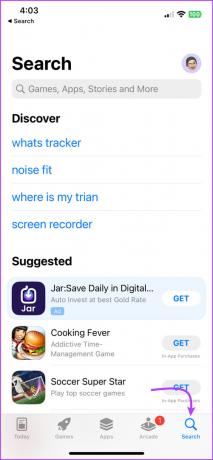
Trin 3: Afhængigt af om en opdatering er tilgængelig eller ej, kan du se knappen Opdater eller Åbn ved siden af appen.
Trin 4: Tryk på Opdater for at starte overførslen.
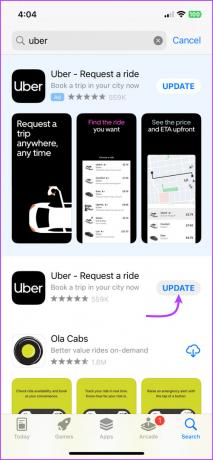
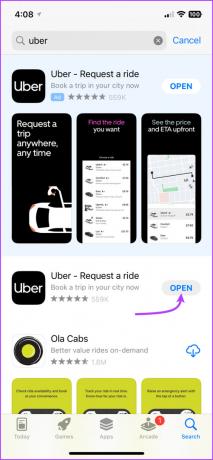
3. Bed Siri om at søge efter appopdateringer
Selvom det ikke er en officiel måde at opdatere en app på iPhone eller iPad, er det en cool løsning. Så når du ikke er i humør til at åbne App Store og søge efter appen (som vist i trinene ovenfor), kan du blot uddelegere opgaven til Siri.
Trin 1: Påkald Siri, sig enten åbent appnavn på App Store eller tjek opdateringen for appnavnet (vi har for eksempel taget Amazon).
Trin 2: Det vil omdirigere dig til App Stores søgeside for appen.
Trin 3: Tryk her på Opdater ud for appen.
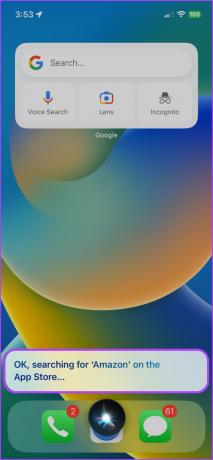
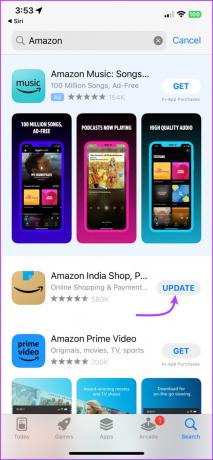
Sådan afbrydes og genstartes en opdatering på iPhone eller iPad
Med stor magt følger større ansvar. Og nu hvor du ved, hvordan du manuelt downloader appopdateringer, bør du ikke misbruge magten.
Hvis du har startet en appopdatering, for kun at indse, at du mangler batteri eller mobildata, kan du her se, hvordan du kan stoppe eller sætte opdateringen på pause og fortsætte senere
Når en app opdaterer, vil du se en fremskridtscirkel ved siden af den i App Store og en fremskridtscirkel over dens ikon på startskærmen eller appbiblioteket. For at sætte en appopdatering på pause, skal du blot trykke på fremskridtscirklen. Og tryk på fremskridtscirklen igen for at begynde opdateringen.
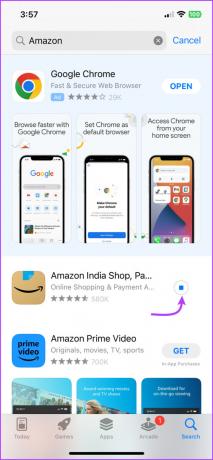

Ofte stillede spørgsmål
I sektionen Opdateringer i App Store skal du trykke på Opdater alle for at opdatere alle dine apps på én gang.
Der kan være flere årsager til, at dine apps ikke opdateres, herunder en dårlig internetforbindelse, forældet iOS-software eller et problem med App Store. Tjek vores guide til reparere apps, der ikke opdateres på iPhone.
Automatiske opdateringer tager ansvaret for daglige tjek fra din skulder. Så det er en effektiv og tidsbesparende funktion. Men hvis du mangler plads eller mobildata, er manuel styring det bedre alternativ.
Opdater apps på iPhone eller iPad
Uanset om du vælger at gå automatisk, manuel eller en blanding af begge, er det vigtigt, at du opdaterer dine apps regelmæssigt. En opdateret app kan sikre, at du får glæde af nye funktioner, fejl er rettet, ydeevnen forbedres, og sikkerheden er strammet. Så gå ikke glip af det.
Sidst opdateret den 27. februar 2023
Ovenstående artikel kan indeholde tilknyttede links, som hjælper med at understøtte Guiding Tech. Det påvirker dog ikke vores redaktionelle integritet. Indholdet forbliver upartisk og autentisk.